În timp ce Apple și Samsung au venit cu tehnologii avansate pentru a urmări un dispozitiv pierdut – chiar dacă este oprit sau șters – Google, pe de altă parte, a rămas întotdeauna în urmă în acest aspect. Și vedeți rezultatul pe un Chromebook. Majoritatea Chromebookurilor nu au un cip GPS, iar conectivitatea mobilă se găsește pe câteva dispozitive. Deci, localizarea unui Chromebook devine mai dificilă. Cu toate acestea, în acest tutorial, vă oferim o modalitate simplă de a localiza un Chromebook pierdut folosind contul dvs. Google. În plus, puteți găsi Chromebookul de la distanță și vă puteți elimina imediat contul Google. Deci, dacă doriți să utilizați Găsește-mi Chromebookul pentru a localiza un Chromebook pierdut, urmărește-te.
Cuprins
Cum să găsești un Chromebook pierdut (2023)
În acest ghid, am menționat cum să obțineți o locație estimată a Chromebookului pierdut și să vă protejați contul Google. În afară de asta, am împărtășit câteva sfaturi despre cum să configurați Chrome Remote Desktop în cazul în care vă aflați într-o zonă predispusă la furt. Puteți găsi ambele metode în tabelul de mai jos.
Cum să urmăriți un Chromebook pierdut folosind Contul Google
Înainte de a începe, permiteți-mi să vă explic că nu puteți găsi un Chromebook pierdut folosind serviciul Google Find my Device. Este disponibil numai pentru dispozitivele Android care vin cu un cip GPS. Deci nu puteți urmări un Chromebook în timp real. Acestea fiind spuse, vă puteți proteja foarte bine contul Google prin deconectare de la distanță.
În afară de asta, vă puteți face o idee aproximativă despre locația sa pe baza adresei IP. Deși nu este exact, puteți găsi cel puțin orașul sau țara în care Chromebookul s-a pierdut. Acestea fiind spuse, iată pașii de urmat după pierderea Chromebookului.
1. Găsiți alt computer sau utilizați dispozitivul altcuiva și asigurați-vă că deschideți modul incognito pentru navigarea privată în Chrome. Acum du-te la myaccount.google.com/device-activity și conectați-vă cu același cont Google care a fost asociat cu Chromebookul.
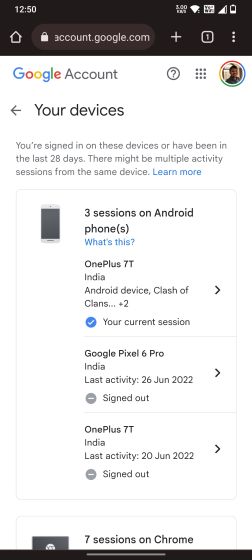
2. Aici veți găsi o listă de dispozitive conectate cu același cont Google. Găsiți Chromebookul pe care tocmai l-ați pierdut în listă și faceți clic pe el pentru a vedea detaliile.
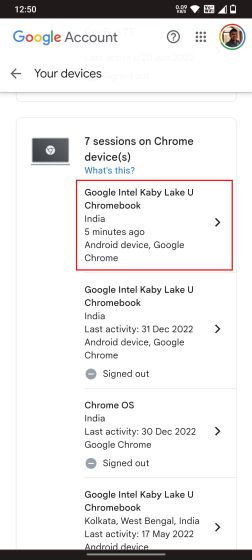
3. În continuare, sub „Activitate recentă”, veți găsi locația cu ultima dată când dispozitivul a comunicat cu sistemele Google. Rețineți că locația a fost estimată folosind adresa IP furnizată de ISP, astfel încât aceasta poate fi inexactă.
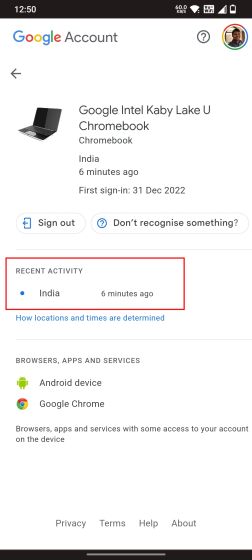
4. Acum, pentru a vă proteja contul Google, apăsați pe „Deconectați-vă” și confirmați din nou acțiunea.
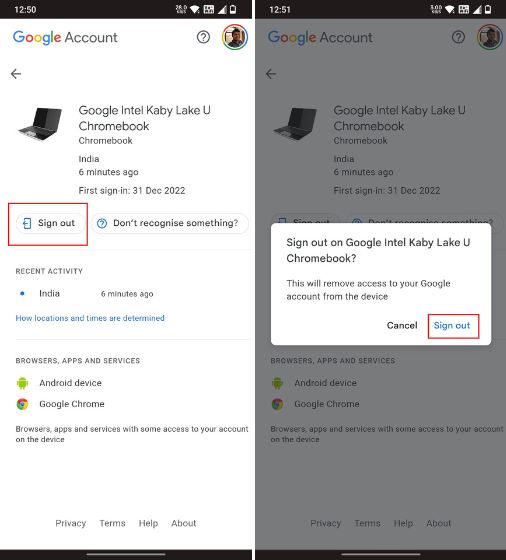
5. Contul dvs. Google se va deconecta automat de la Chromebook data viitoare când acesta se va conecta la internet. Dacă dispozitivul este menținut offline, Chromebookul va trebui să fie spălat cu energie electrică, ceea ce va elimina din nou contul Google și fișierele offline. Aceasta înseamnă că nimeni nu va putea să vă acceseze datele personale sau contul Google de pe un Chromebook furat.
Configurați Desktop la distanță Chrome în zonele predispuse la furt
Dacă mergeți într-o zonă predispusă la furt, este mai bine să configurați Desktop la distanță Chrome în prealabil. Acest lucru vă va permite să ștergeți de la distanță fișierele personale și să vă eliminați contul Google de pe Chromebook, presupunând că dispozitivul este încă conectat la internet. De asemenea, puteți schimba parola Chromebookului și puteți face orice modificări doriți. Pentru ca acest lucru să funcționeze, veți avea nevoie de un alt computer, fie că este un PC sau Mac. Așadar, înainte de a face o plimbare într-o zonă predispusă la furt, urmați pașii de mai jos pentru a găsi fișiere personale și a le șterge de pe un Chromebook pierdut.
1. Pe alt computer, deschideți remotedesktop.google.com/access și conectați-vă cu același cont Google asociat cu Chromebookul. După aceea, faceți clic pe butonul „Descărcare” și urmați instrucțiunile de pe ecran.
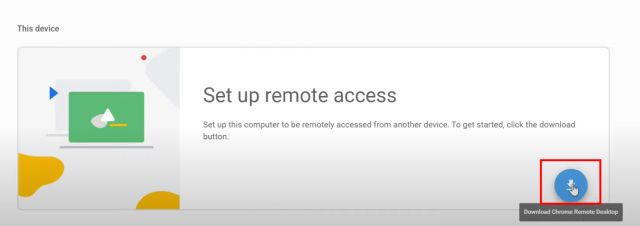
2. Practic, trebuie să instalați extensia Chrome Remote Desktop și să încărcați lateral un program.
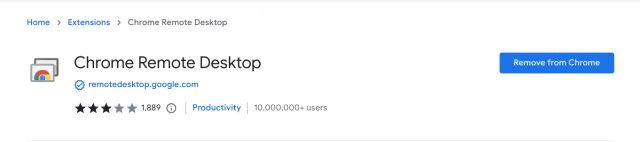
3. După aceea, faceți clic pe „Configurați accesul la distanță” și adăugați un nume pentru computer.
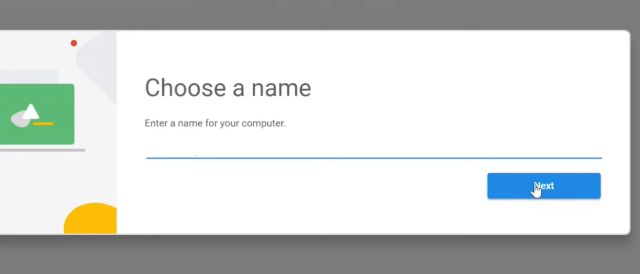
4. Apoi, setați un PIN din 6 cifre.

5. Treceți la Chromebook și deschideți aceeași pagină web, îndreptându-vă către remotedesktop.google.com/access. Aici, faceți dublu clic pe computerul pe care tocmai l-ați configurat și introduceți codul PIN creat mai sus.
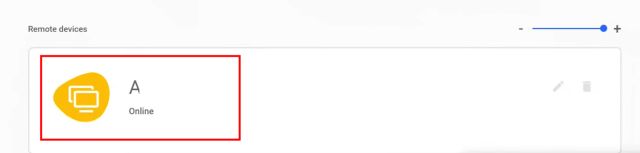
6. În cele din urmă, accesul de la distanță între Chromebook și alt computer va fi configurat. Acum, puteți accesa Chromebookul pierdut oricând doriți de pe alt PC sau Mac, fără nicio intervenție a utilizatorului, pentru a găsi și șterge fișiere sensibile.
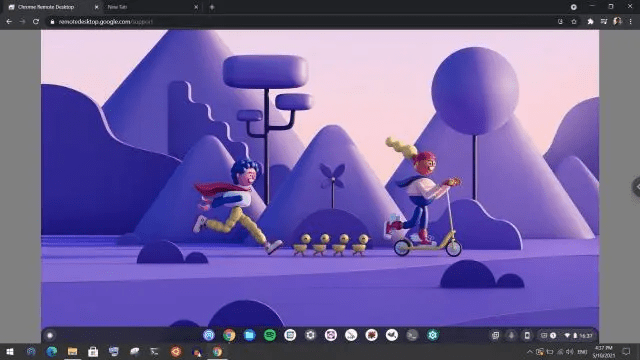
Găsiți Chromebookul pierdut prin Contul dvs. Google
Astfel, puteți găsi un Chromebook pierdut și puteți obține o estimare aproximativă despre locație. Cel mai important, vă puteți securiza contul Google împotriva oricăror răutăți. Și, după cum am menționat mai sus, dacă intenționați să vizitați o zonă în care furtul este de rutină, puteți configura Desktop la distanță Chrome pentru a avea controlul asupra Chromebookului dvs. de pe alt computer. Oricum, asta este tot de la noi. Dacă doriți să găsiți un dispozitiv Android pierdut sau furat, accesați tutorialul nostru conectat. Și pentru a găsi un iPhone chiar și atunci când este oprit sau șters, avem un ghid detaliat pregătit pentru tine. În cele din urmă, dacă aveți întrebări, spuneți-ne în secțiunea de comentarii de mai jos.
